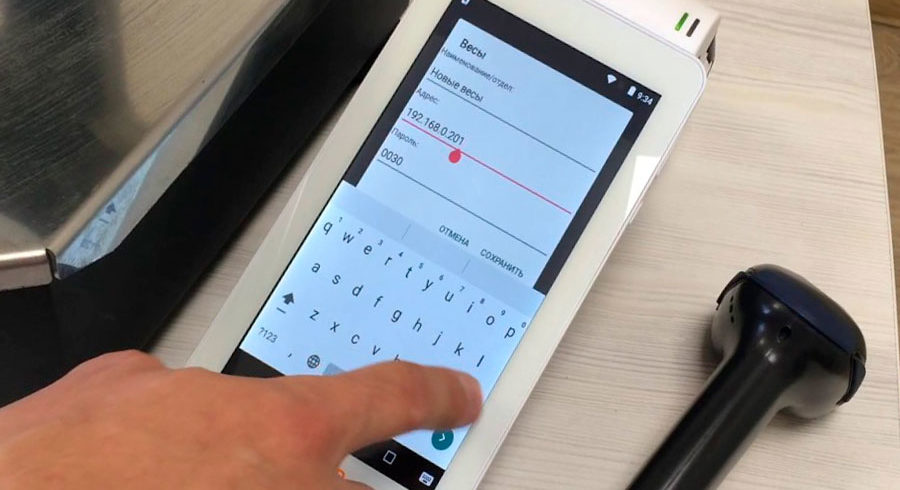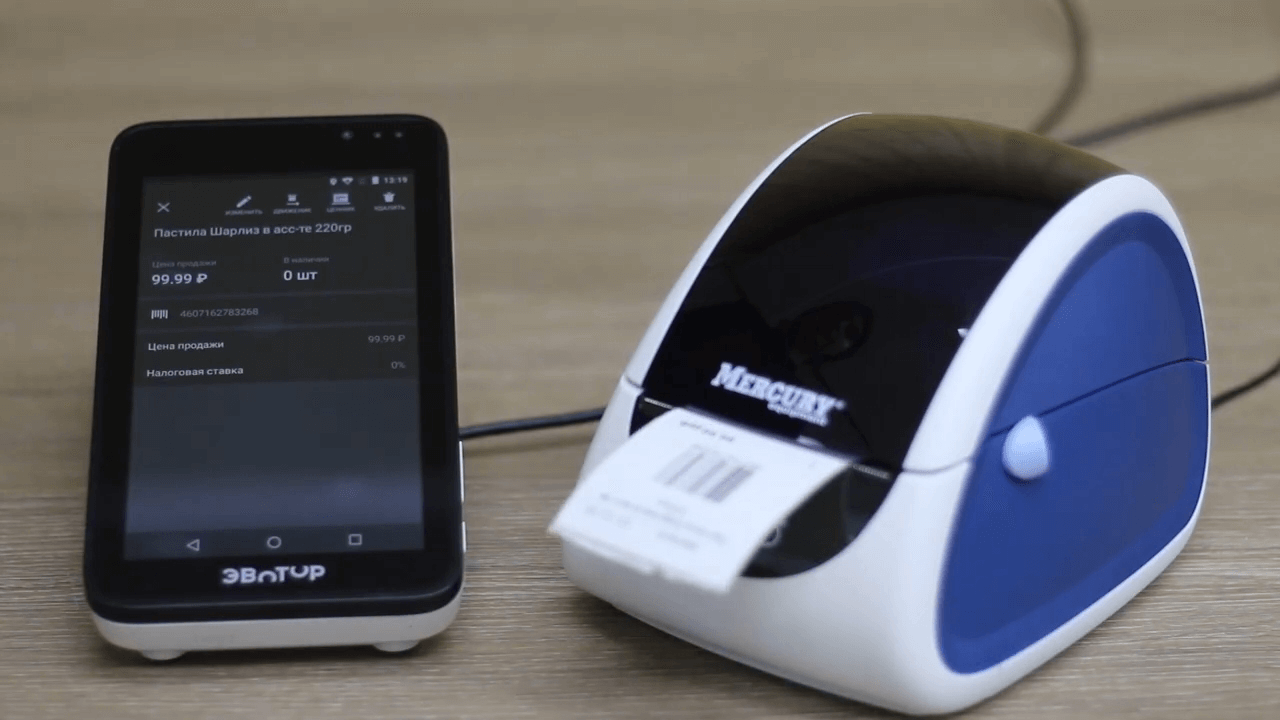Как подключить принтер этикеток к эвотор
Как подключить принтер этикеток к Эвотор
Подключение принтера этикеток к Эвотор
Категории блога
Категории блога
Вопрос «Как подключить принтер этикеток к Эвотор?» появляется, когда вы приобрели или собираетесь купить принтер этикеток для Эвотор? Давайте расскажем, что делать дальше.
Первое, с чего мы начинаем, это с проверки совместимости модели принтера этикеток и кассы Эвотор. Сразу отметим, что не все модели принтеров совместимы и если вы купили именно такой принтер, то необходимо будет провести поиск драйверов, которые, МОЖЕТ БЫТЬ, помогут кассе Эвотор «увидить» ваш принтер. Но шанс не высок.
Будьте внимательнее! Не покупайте не проверенные принтеры, особенно если они дешевые и их нет в списках совместимого оборудования. Перед покупкой обратитесь в Сервисный центр ЭВОТОР ЦЕНТР для консультации по выбору модели. Требуется консультация
Список совместимых с Эвотор принтеров этикеток
Если вашего принтера нет в списке, не отчаивайтесь, есть еще модели, которые проходят тестирование на совместимость и еще, возможно, не внесены в список.
Как подключить принтер этикеток к Эвотор
Установить драйвер
Установка драйвера производится через личный кабинет Эвотор. Драйверов там много, но нужно выбрать тот, который работает стабильно. Специалисты Эвотор Центра предлагают установить Универсальный драйвер Эвотор для принтеров этикеток. Он был проверен на стабильность и показал хорошие разультаты.
Подключить принтер
Подключите принтер этикеток к кассе Эвотор через USB кабель. На Эвотор 7.2, 7.3 и 10 проблем не будет. На Эвотор 5 и 5i всего один USB вход, поэтому придется отключать от него оборудование, либо покупать специальный USB-разветвитель. После подключения принтера этикеток, включите его и желательно перегрузить кассу Эвотор.
Настроить драйвер
После подключения принтера, необходимо драйвер сам должен автоматически определить принтер. Желательно настроить, чтобы печать этикеток отправлялась именно на принтер этикеток «по умолчанию», иначе этикетку будет печатать сама касса Эвотор.
Для настройки принтера этикеток на Эвотор «по умолчанию», необходимо перейти:
Как подключить и настроить принтер чеков и этикеток Эвотор
Онлайн-касса Эвотор может печатать этикетки с штрих-кодом. Печать штрих-кода нужна тогда, когда товар, поступивший от поставщика не имеет штрих-кода, либо в магазине намерены использовать свой внутренний штрих-код. Печать этикеток Эвотор может осуществлять с помощью принтера штрих-кодов.
Принтер штрих-кодов для Эвотор
К кассе Эвотор можно подключить как стационарные принтеры этикеток, так и мобильные принтеры, которые используют при работе на складе или выездной торговле.
Мобильный принтер штрих-кодов Эвотор работает автономно от аккумуляторной батареи и подключается посредством беспроводного соединения Wi-Fi или Bluetooth.
Для печати штрих-кода для товаров розничной торговли наиболее востребованы принтеры печати этикеток начального класса. Можно рассмотреть бюджетные модели, которые отличаются простой настройкой, небольшими размерами, приемлемой стоимостью, надежностью работы в своем сегменте.
Разработчиком Эвотор заявлено 2 модели, подключение которых им протестировано.
HPRT MLP2
Мобильный принтер HPRT MLP2
Этот принтер является мобильным. Предназначен для печати чеков и этикеток на предприятиях, где важна мобильность. Благодаря компактным размерам принтер позволяет с легкостью работать в удалении от рабочего места, в больших торговых залах, труднодоступных местах.
Принтер можно использовать для:
— мобильной маркировки товара
АТОЛ BP21
Это бюджетная модель начального класса с большой скоростью печати. Принтер этикеток Атол BP21 позволяет печатать этикетки в небольших объемах – до 1000 экземпляров за смену. Печать быстрая, разрешение печати хорошее. Если сравнивать этот принтер с более известными аналогами, то стоимость Атол BP21 будет в 2 раза ниже. Имеет печатающую головку японской фирмы, отлично зарекомендовавшей себя.
Как распечатать штрих-код в Эвотор
Подключение мобильного принтера штрих-кода к Эвотор
Если вы подключаете беспроводной мобильный принтер, то следует предварительно активировать соединение Bluetooth. На дисплее терминала в разделе «Еще» нужно выбрать настройки и нажать Bluetooth. Затем переводим кнопку переключателя в правое положение. Выбираем принтер HPRT MLP2.
После этого появится окно подтверждения соединения Bluetooth, куда необходимо ввести поставляемый с техникой ПИН-код и нажать OK. В настройках выбираем раздел «Оборудование» и добавляем устройство.
Подключение стационарного принтера штрих-кода к Эвотор
Подключение принтера к Эвотор производится через порт USB с помощью кабеля. Для подключения стационарного принтера штрих-кода дополнительно ничего настраивать не нужно. Достаточно просто подключить к USB-разъему терминала соответствующий кабель, который идет в комплекте. Принтер BP21 Эвотор имеет встроенный драйвер, что значительно упрощает процесс его настройки. После подключения по умолчанию будут распечатываться этикетки шириной 58 мм и высотой 40 мм.
Приложения Эвотор: штрих-коды для удобной работы магазина
Стандартные возможности печати этикетки с штрих-кодом Эвотор можно расширить путем приобретения приложений Эвотор для работы с штрих-кодом.
Печать этикеток и фасовка
С помощью этого приложения можно быстро печатать этикетки на штучные товары и печатать этикетки на весовой товар в момент его предварительной фасовки. Нанесение штрих-кода на весовой товар при фасовке значительно облегчает труд кассира на кассе — для продажи такого товара достаточно считать сканером штрих-код.
Универсальный драйвер для принтеров этикеток
Это приложение позволяет подключать к Эвотор принтеры разных производителей. Драйвер позволяет подключить к терминалу Эвотор принтеры печати штрих-кодов производителей АТОЛ, Mercury, Sewoo, TSC, Vioteh, XPrinter, Zebra. Также драйвер позволит выбирать размер этикетки, выводить на печать этикетки различные дополнительные поля (например, название магазина, текущая дата, подвал, описание и единица измерения товара), возможность подключения термотрансферного принтера.
Онлайн кассы и торговое оборудование
- +7 (4012) 98-44-87 236039, г. Калининград, ул.Ольштынская, д.5 info@dinaimp.ru, dinaimp@kanet.ru
Написать нам
Мы социальных сетях
Печать ценников с кассы ЭВОТОР на принтере этикеток — подробная инструкция
Принтеры MPRINT могут выполнять печать наклеек на ЭВОТОР. Мы расскажем, для чего следует установить принтер в магазине, и как подключить технику MPRINT к онлайн-кассе ЭВОТОР.
Для чего нужно печатать наклейки на ЭВОТОР
Автоматизация работы кассира ускоряет обслуживание покупателей. Минимальный набор техники для автоматизации продаж:
На принтере можно напечатать наклейки со штрих-кодами для всех товаров из ассортимента. При сканировании кодов товары будут добавляться в кассовый чек автоматически. Оператору больше не придется вручную искать каждую позицию в приложении.
Обслуживание одного клиента будет занимать меньше времени. Очереди на кассу станут короче. Уменьшится число посетителей, которые уходят из магазина из-за нежелания стоять в очереди. В результате увеличится прибыль торговой точки.
Какие принтеры подходят для работы с ЭВОТОР
Компания MERTECH предлагает простые и быстрые решения для товарного учета. Компания выпускает принтеры, которые могут работать без подключения к Back-офису. Они подключаются напрямую к онлайн-кассе ЭВОТОР. Для подключения используется USB кабель.
Для изготовления чеков и стикеров выбирайте одну из моделей:
Стандартное разрешение для печати: 203 DPI. У принтеров TLP100 и TLP300 есть модификации с увеличенным расширением 300 DPI. Они подходят для изготовления стикеров с мелким шрифтом.
Как выбрать устройство для работы
Термопринтеры печатают изображения напрямую на бумаге или стикерах. Носитель меняет цвет от высокой температуры. В термотрансферных принтерах используется промежуточная лента с красителем (риббон). При высокой температуре краска размягчается и переходит на стикеры или бумагу.
Изображения, полученные методом термотрансфера, являются более долговечными. Они хорошо переносят истирание, намокание, воздействие солнечных лучей. Информация остается читаемой до 2 лет. Изображения, полученные методом термопечати, быстро истираются и выцветают. Они остаются читаемыми до 5-6 месяцев.
Выбирая принтер для магазина, учитывайте срок действия ценников и срок хранения товаров. Для учета продуктов с коротким сроком годности подходит термопринтер. Если товар может хранится месяцами или даже годами, выбирайте термотрансферную модель.
Чтобы ускорить работу с принтером, можно купить отрезчик или отделитель, держатель рулонов. Отрезчик разрезает ленту после окончания печати чека. Линия получается ровной и аккуратной. Отделитель автоматически снимает стикеры с подложки. Держатель больших рулонов позволяет реже менять ленту при работе.
Как подключить принтер MPRINT к ЭВОТОР
На терминалах ЭВОТОР 7.2, 7.3 и 10 предусмотрено несколько USB портов для оборудования. Но на устаревших моделях 5 и 5i есть только один USB порт. Для начала работы с принтером следует установить USB-разветвитель (если к кассе уже подключен сканер штрих-кодов).
Подключить принтер может пользователь с правами администратора. Инструкция по подключению любого устройства MPRINT:
После настройки онлайн-кассы чеки будет печатать внешний принтер, а не встроенный механизм ЭВОТОР. Подключение и настройка занимает 1-2 минуты. При любых проблемах с подключением вы можете обратиться в службу поддержки MERTECH.
Как создать номенклатуру и распечатать стикеры
Прежде чем печатать стикеры со штрих-кодами нужно создать номенклатуру каждого товара. Для создания требуется только терминал ЭВОТОР. Этот способ работы с номенклатурой не позволяет редактировать макеты стикеров. Но зато не понадобится тратить время на установку приложений для работы с базой данных.
Инструкция по созданию номенклатуры на ЭВОТОР:
Нажмите на кнопку «Печать». Устройство распечатает стикер по макету: название позиции, цена, линейный код.
Приложение «Универсальный драйвер»
Изменить базовый шаблон стикеров можно в приложении «Универсальный драйвер». Редактор позволяет добавить в шаблон название магазина, полное описание товара, дату выпуска и другие поля.
Мы протестировали работу принтеров MPRINT с приложением «Универсальный драйвер». В ходе тестов использовались разные модели терминалов EVOTOR. Результаты тестирования показали, что приложение обеспечивает стабильную работу принтера.
Приложение «Печать этикеток»
Приложение из магазина ЭВОТОР подходит для того, чтобы:
Быстро напечатать стикер для штучных товаров можно с помощью кнопки «Простая печать». При нажатии на кнопку нужно указать количество товаров. Затем выбрать позицию из списка и ввести штрих-код (вручную или сканером). Подтвердить действие и дождаться изготовления стикера.
В приложении можно распечатать один стикер для списка. Для этого нужно добавить все позиции в чек и нажать кнопку с изображением принтера.
Фасовка в приложении «Печать этикеток»
Для учета фасованных товаров подходят стикеры с площадью от 40 мм на 30 мм. На них следует указывать название товара, линейный код, массу порции, цену за 1 кг. Откройте раздел «Скидки и шаблоны» в меню.
В подразделе «Весовые штрих-коды» выберите шаблон ПП КККК МММММ. Укажите число знаков после запятой для значения массы. Задайте префикс в диапазоне 21-21. Затем выберите в меню функцию «Фасовка».
Введите название товара или отсканируйте штрихкод. Нажмите на кнопку товара. На экране смарт терминала появится кнопка с изображением принтера. Положите товар на подключенные к кассе весы и нажмите эту кнопку. На распечатанном стикере будет указана масса и цена порции, цена 1 кг.
Компания Дина-Импэкс – продажа контрольно-кассовой техники и всего для организации торговли в Калининграде. У нас доступные цены и большой опыт! Звоните по телефону в Калининграде – +7 (4012) 98-44-87 или приходите к нам в офис г. Калининград, ул.Ольштынская, д.5.
Печать ценников на Эвотор
Эвотор может распечатать ценник товара прямо на кассовой ленте. Для того, чтобы печатать ценники на Эвотор, нужно сделать следующее:
Заходим в раздел «Товары»:
В форме можно менять наименование или цену товара для ценника. Эти изменения никак не отразятся на карточке товара в кассе.
Эвотор распечатает ценник на кассовой ленте.
Печать ценников или этикеток на Эвотор через приложение
Для печати ценников можно использовать приложение «Управление ассортиментом». В приложении есть специальная форма — «Ценники».
Для печати ценника на Эвотор делаем следующее:
Печать ценника из вкладки Товары
Печать ценника из документа
Печать ценника вручную
Информацию о товарах можно отредактировать если есть такая необходимость. При корректировке данных изменится только выводимая в ценнике информация, данные в программе не изменятся. Можно изменить наименование товара, количество ценников, старую цену (если планируется акция), описание товара.
После этого переходим к настройке формата ценников.
После создания ценника переходим к его печати.
После печати ценников надо вручную очистить список товаров.
Эвотор: печать ценников запрещена
Иногда при попытки печати ценников на Эвотор, выдается ошибка: печать ценников запрещена. Это происходит в случае, если принтер подключен к терминалу на прямую.
Что предпринять для исправления ошибки “печать ценников запрещена”?
Подключение оборудования и дополнительных услуг
Смотреть запись вебинара «Маркировка обуви и товаров легкой промышленности»
Какое оборудование возможно подключить к смарт-терминалам Эвотор?
Вы можете без проблем подключить к смарт- терминалу принтер этикеток, денежный ящик, весы, банковский терминал и другую технику.
В случае если Вы не нашли необходимое оборудование на нашем сайте, вы можете обратиться к нашим менеджерам
В комплекте со смарт-терминалом поставляются бесплатные драйверы для:
— принтера этикеток Атол BP21;
— банковских терминалов Ingenico IPP320 и PAX D200;
— денежных ящиков с разъемом RJ-12.
Такие драйверы имеют ограниченный функционал и не подразумевают тонкой настройки оборудования.
Как подключить принтер этикеток к Эвотор?
Функции драйвера:
— Возможность выбрать стандартный размер этикетки, а также ввести произвольный;
— Вывод на печать дополнительных полей: название магазина, текущая дата, подвал, описание и единица измерения товара (при соблюдении определенных условий);
— Указание отступов от краев этикетки;
— Задание контрастности печати;
— Возможность использования с термотрансферным принтером (как с риббоном, так и без него).
Как установить и настроить драйвер:
Установите драйвер из магазина приложений Эвотор.
Подключите принтер этикеток к любому из свободных портов.
Выберите драйвер «Универсальный драйвер (СОФТ-Центр)».
При первом подключении укажите размеры этикетки, указать отступы, задать контрастность и другие параметры. В дальнейшем Вы сможете их изменить.
В списке оборудования выберите новый принтер «по-умолчанию».
Принтер готов к работе!
Как подключить весы к Эвотор?
Для этого необходимо подключить приложение «Драйвер для весов»
Драйвер предназначен для подключения фасовочных, порционных и торговых весов к смарт-терминалу Эвотор.
Если весы подключаются по интерфейсу RS-232 (COM-порт) и не имеют разъема USB, то дополнительно потребуется переходник USB-COM (для гарантированного подключения рекомендуются переходники на чипах Prolific PL2303).
Какие весы поддерживает драйвер?
— Масса-К (RS232/USB) по протоколу №2;
— Масса-К (Ethernet/WiFi) по протоколу №100;
— Штрих-М (RS232/USB) по протоколу POS2;
— Dibal (RS232) по протоколу TISA.
Как установить и настроить драйвер:
Установите приложение на терминал.
Подключите весы к любому из свободных портов.
Драйвер установится автоматически. Если отобразиться предложение выбрать драйвер, то выберите драйвер, соответствующий Вашей модели весов.
Весы готовы к работе!
При добавлении в чек весового товара (с единицей измерения «кг»), в поле «Количество» автоматически будет отображаться вес товара, кассиру достаточно будет лишь подтвердить вес, нажав кнопку «В чек».
Как подключить сканер штрих-кодов к Эвотор?
В соответствии с руководством к сканеру необходимо настроить
режим USB-HID; добавить суффикс возврата каретки. (carrier return, CR symbol suffix)
В большинстве моделей такие настройки выполняются считыванием специальных штрих-кодов из руководства. Это можно сделать, подключив сканер как к компьютеру, так и к смарт-терминалу.
Подключить сканер ШК к любому из свободных USB-портов смарт-терминала.
Установка драйвера сканера произойдет автоматически. Убедиться в этом можно перейдя в раздел «Настройки – Оборудование – Сканер ШК».
Сканер готов к работе!
Подключение эквайринга (пинпадов)
Для подключения пинпада установите драйвер из магазина приложений Эвотор.
Поддерживаются пинпады следующих производителей:
Verifone PAX Ingenico NexGo G3
Активируйте пинпад. При этом Вам потребуется код активации, который Вам сообщит специалист банка.
В случае, если пинпад был ранее активирован, то повторная активация не требуется.
Перейдите в Настройки →Оборудование.
Если банковских терминал используется без подключения к смарт-терминалу, то следует убедиться, что в качестве терминала выбран Автономный пинпад, других настроек не требуется.
Для подключения внешнего пинпада нажмите + Добавить банковский терминал.
Выберите требуемый драйвер, откроется окно с указанием номера USB-порта, к которому он подключен.
Выберите «Неизвестное устройство», а затем укажите протокол подключения и другие настройки, в зависимости от банка-эквайрера.
Для чего нужны дополнительные приложения к смарт-терминалам?
Приложения – это дополнительные функции для вашего смарт-терминала, с их помощью вы можете подключить дополнительное оборудование, установив драйверы, печатать рекламу на чеках, формировать программы лояльности и многое другое!
Часть приложений являются платными с единовременной или ежемесячной оплатой.
Все приложения имеют пробный период, поэтому вы сможете определиться, готовы ли вы им пользоваться в дальнейшем!
Как можно оплатить приложения?
Оплата банковской картой:
Личный кабинет → Оплата → Способы оплаты.
Нажмите «Добавить новый».
Выберите вариант «Банковская карта».
Плата за приложения будет списываться автоматически.
Если вам нужны закрывающие документы, лучше платить через Эвотор-счет.
Оплата через «Эвотор-счет»:
Как создать Эвотор-счет:
Зайдите в Личный кабинет → «Оплата» → «Способы оплаты».
Нажмите «Добавить новый».
Введите ИНН вашей организации и электронную почту — на нее будет высылаться информация по счету.
Как пополнить Эвотор-счет
Перейдите в раздел «Оплата» → «Платежи»
В разделе «Способ оплаты» должен быть выбран «Эвотор счет». Если выбрано что-то другое, нажмите «Изменить способ оплаты» и выберите «Эвотор-счет».
Введите сумму и эл. почту — на нее придет счет, который можно оплачивать.
Как получить закрывающие документы за оплату приложений?
В случае оплаты приложений через Эвотор-счет, необходимо запросить документы в Личном кабинете в разделе: Оплата – Закрывающие документы. Документы будут сформированы через месяц до 18 числа.
Личный кабинет Эвотор располагается по ссылке .